port forwarding pe router tp-link și exemple asus

Pentru client P2P se poate lucra perfect cu traficul de intrare și de ieșire, router-ul trebuie să deschidă portul specificat în programul pentru el. Deci, vă spun firewall că acest port poate trece sau primi pachete de date. Dacă nu, atunci când contactați programul la Internet, firewall-ul va accepta o conexiune, ca potențial periculoase și să blocheze conexiunea.
comutare automată. De obicei, funcția UPnP pe router este activată implicit și este potrivit pentru clienți P2P, televizoare, computere, console de jocuri video, deoarece acestea pot lucra pe această tehnologie. Această metodă este adecvată pentru clienții P2P de mai sus, dar poate să nu funcționeze cu unele aplicații, servere. Funcția UPnP se deschide un port de pe computerul pe care rulează aplicația și închideți-l după oprirea programului.
O să-ți arăt două modalități de a configura, și care unul este cel mai apropiat de tine, decide pentru tine.
porturi comutare automată pe router TP-Link și Asus.
Am spus deja, că funcția implicită a UPnP pe router este de obicei inclus și clienții P2P funcționează bine cu ea. Dar dacă încă întâmpinați probleme la locul de muncă, nu va fi de prisos pentru a vedea acest lucru. Primul lucru pe care trebuie să vă conectați în interfața router și selectați fila corespunzătoare activării. În fiecare model, această cale este diferită.

Dacă această funcție nu este activă, faceți clic pe butonul „Enable“.
Asus. "Online" - "Connection" - "Enable UPnP".
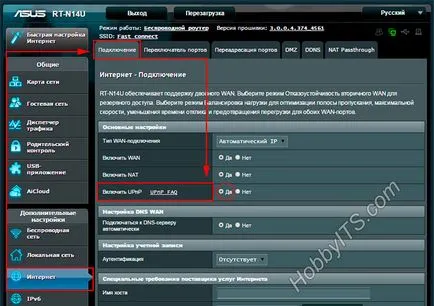
După această funcție este activată în router, trebuie să verificați dacă UPnP este activat în clientul P2P (uTorrent, și DC ++). Aici, de asemenea, fiecare program pe drum.

DC ++. Mergeți la fila Setări și localizați „Setări program“. Trebuie să existe un punct marcat „firewall-ul cu UPnP“.
Cu fiecare nouă versiune a programului, interfața poate fi ușor diferite, dar principiul este gândirea clară. Astfel, activarea funcției UPnP a programului sunt ele însele porturile deschise și apropiate. UTorrent este de obicei un UPnP funcționează fără probleme, dar nu atât de pe DC ++.
În primul rând aveți nevoie pentru a determina numărul de port, pe care vrem să deschidă. De exemplu, vrem să facem port forwarding pentru torrent. Du-te la setările programului pe calea familiar și a vedea șirul „portul pentru conexiunile de intrare.“ Notați numărul de fereastra pentru a genera și a elimina toate casetele de selectare cu excepția elementului „Excepțiile de firewall.“ Nu uita pentru a aplica modificările.

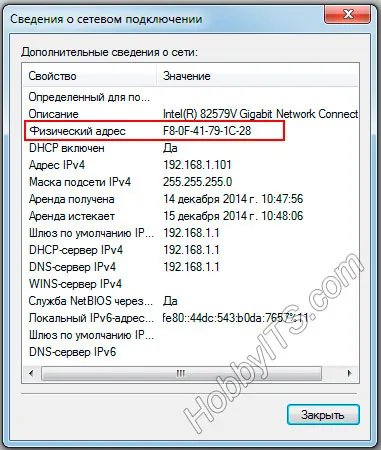
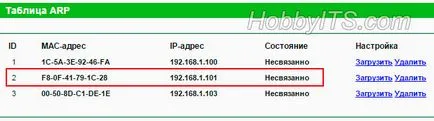
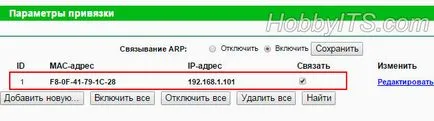

După aceea, computerul va fi rezervat pentru portul de contact bază de rețetă și P2P client va fi capabil să facă schimb de pachete de intrare și de ieșire.
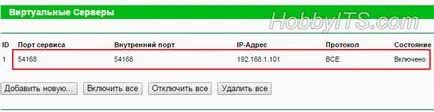
Principiul pe care poate fi găsit aici lucrările router.

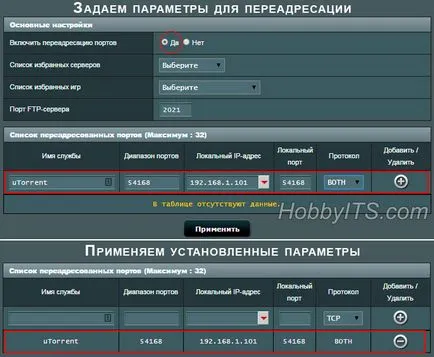
Acum ai o idee despre cum să configurați port forwarding pe router TP-Link și Asus. Desigur, un mod automat este mult mai convenabil decât manual, și mulți oameni folosesc funcția UPnP, dar să setați corect toate setările manual. Cu toate acestea, este problema tuturor, și sunteți liberi să aleagă modul în care este mai aproape de tine.
Dacă găsiți o greșeală, vă rugăm să selectați o bucată de text și apăsați pe Ctrl + Enter.